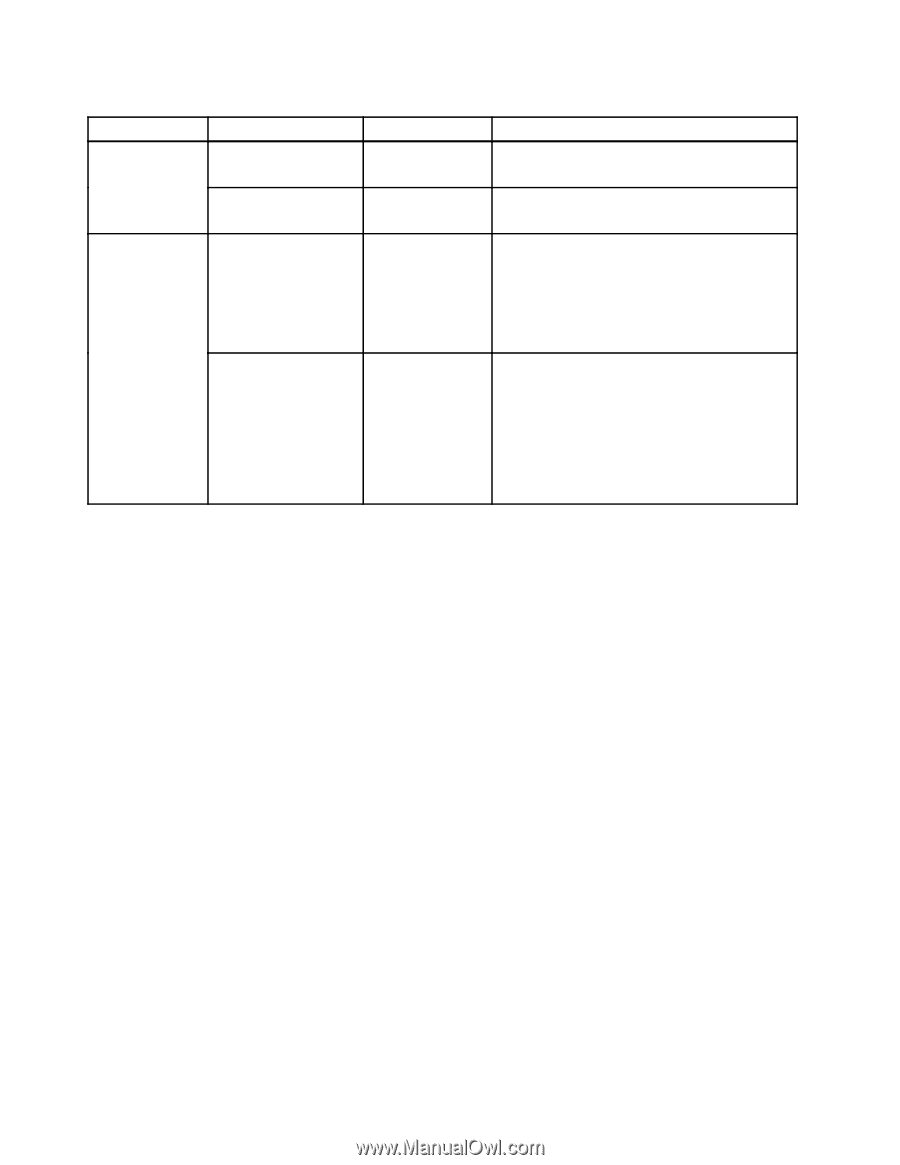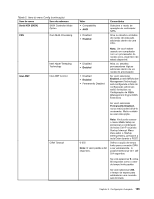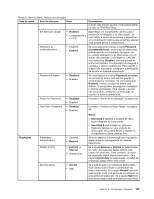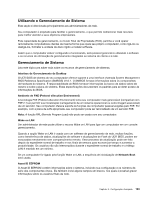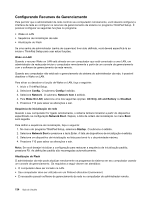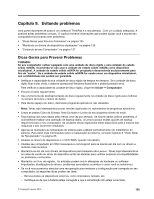Lenovo ThinkPad T430s (Brazilian Portuguese) User Guide - Page 148
Menu Startup, Startup, Atenção, Alterando a Sequência de Inicialização, Network
 |
View all Lenovo ThinkPad T430s manuals
Add to My Manuals
Save this manual to your list of manuals |
Page 148 highlights
Tabela 6. Itens do Menu Security (continuação) Item de menu Item de submenu Valor eSATA Port • Disabled • Enabled Thunderbolt • Disabled • Enabled Anti-Theft Intel AT Module Activation • Disabled • Enabled • Permanently Disabled Computrace • Disabled • Enabled • Permanently Disabled Comentários Se você selecionar Enabled, a porta eSATA poderá ser usada. Se você selecionar Enabled, o recurso Thunderbolt poderá ser usado. Ativa ou desativa a interface do UEFI BIOS para ativar o módulo Intel AT, o qual é um serviço antifurto opcional da Intel. Nota: Se você configurar a ativação do módulo Intel AT como Permanently Disabled, não será possível ativar essa configuração novamente Ativa ou desativa a interface do UEFI BIOS para habilitar o módulo Computrace. O Computrace é um serviço de monitoramento opcional do Absolute Software. Nota: Se você configurar a ativação do módulo Computrace como Permanently Disabled, não será possível ativar essa configuração novamente. Menu Startup Para alterar as configurações de inicialização do computador, selecione Startup no menu principal do ThinkPad Setup. Atenção: • Após alterar a sequência de inicialização, você deverá ser extremamente cuidadoso para não especificar um dispositivo errado durante uma operação de copiar, salvar ou formatar. Se especificar um dispositivo incorreto, seus dados e programas poderão ser apagados ou sobrescritos. • Se estiver usando a Criptografia de Unidade de Disco BitLocker, não altere a sequência de inicialização. A Criptografia de Unidade de Disco BitLocker detecta a alteração da sequência de inicialização e bloqueia a inicialização do computador. Alterando a Sequência de Inicialização Para alterar a seqüência de inicialização, proceda da seguinte maneira: 1. Selecione Boot ou Network e pressione Enter. A lista de inicialização padrão é exibida e mostra a ordem em que os dispositivos serão inicializados. Mesmo os dispositivos que não estão conectados ao seu computador nem instalados nele são listados. • Use o submenu Boot para especificar a sequência de inicialização que é executada quando a alimentação é ligada. • Use o submenu Network para especificar a sequência de inicialização que é executada quando o recurso Wake on LAN está ativado. O recurso Wake on LAN é comumente utilizado por administradores de LAN em redes corporativas para acessar seu computador remotamente. 2. Defina a sequência de inicialização usando as seguintes teclas: • Use as teclas de cursor para selecionar um dispositivo. • Use F6 ou a combinação de Shift e + para mover o dispositivo para uma prioridade mais alta. • Use F5 ou - para mover o dispositivo para uma prioridade mais baixa. 130 Guia do Usuário